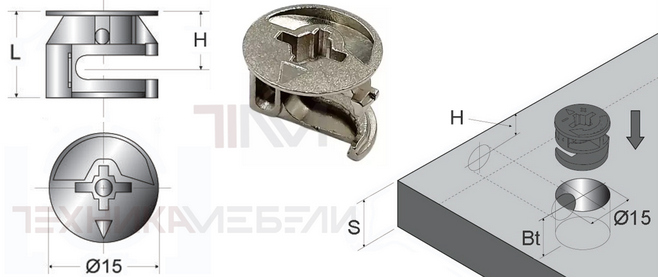Подключение к Linux-серверу по SSH (Secure Shell) — это безопасный способ удаленного управления сервером через командную строку. Вот подробная инструкция:
1. Убедитесь, что у вас есть SSH-клиент:
- Linux и macOS: В большинстве дистрибутивов Linux и macOS SSH-клиент уже предустановлен. Просто откройте терминал. Windows:
- Windows 10/11: В Windows 10 и 11 есть встроенный SSH-клиент. Откройте командную строку (cmd) или PowerShell. Более старые версии Windows: Вам потребуется установить SSH-клиент, например:
- PuTTY: Бесплатный и популярный SSH-клиент. Скачать можно с Https://www. putty. org/. MobaXterm: Более продвинутый SSH-клиент с графическим интерфейсом и множеством полезных функций. Скачать можно с Https://mobaxterm. mobatek. net/.
2. Получите необходимую информацию:
Вам понадобится следующая информация:
- IP-адрес или доменное имя сервера: Например, 192.168.1.100 или example. com. Имя пользователя на сервере: Например, user. Пароль пользователя (или SSH-ключ).
3. Подключитесь к серверу через SSH:
A. Использование терминала (Linux, macOS, Windows 10/11):
Откройте терминал. Введите команду SSH:
3. ssh user@server_ip_address
Замените user на имя пользователя, а server_ip_address на IP-адрес или доменное имя сервера. Например:
Ssh john@192.168.1.100
Подтвердите подключение (если потребуется): При первом подключении к серверу вы можете увидеть предупреждение о том, что отпечаток ключа хоста не известен. Введите yes и нажмите Enter, чтобы продолжить. Введите пароль: Вам будет предложено ввести пароль для указанного пользователя. Введите пароль и нажмите Enter. Во время ввода пароль не будет отображаться на экране.
B. Использование PuTTY (Windows):
Запустите PuTTY. Введите информацию о сервере:
- В поле “Host Name (or IP address)” введите IP-адрес или доменное имя сервера. Убедитесь, что “Port” установлен на 22 (это стандартный порт для SSH). Убедитесь, что “Connection type” установлен на “SSH”.
Нажмите кнопку “Open”. Введите имя пользователя: Вам будет предложено ввести имя пользователя. Введите имя пользователя и нажмите Enter. Введите пароль: Вам будет предложено ввести пароль. Введите пароль и нажмите Enter. Во время ввода пароль не будет отображаться на экране.
C. Использование MobaXterm (Windows):
Запустите MobaXterm. Нажмите кнопку “Session”. Выберите “SSH”. Введите информацию о сервере:
- В поле “Remote host” введите IP-адрес или доменное имя сервера. Укажите имя пользователя в поле “Username”. Нажмите “OK”.
Введите пароль: Вам будет предложено ввести пароль. Введите пароль и нажмите Enter.
4. После успешного подключения:
Вы должны увидеть командную строку сервера. Теперь вы можете выполнять команды на сервере, как если бы вы работали непосредственно на нем.
Использование SSH-ключей (рекомендуется для безопасности):
Вместо использования пароля для аутентификации можно использовать SSH-ключи. Это более безопасный способ подключения к серверу.
Создайте пару ключей: На вашем компьютере создайте пару ключей (открытый и закрытый ключ). В Linux/macOS используйте команду ssh-keygen. В PuTTY используйте puttygen. exe. Скопируйте открытый ключ на сервер: Скопируйте содержимое открытого ключа (обычно файл с расширением .pub) в файл ~/.ssh/authorized_keys на сервере. Если папка .ssh не существует, создайте ее. Подключитесь к серверу с использованием закрытого ключа: При подключении к серверу укажите путь к закрытому ключу. В терминале используйте опцию -i:
4. ssh -i /path/to/your/private_key user@server_ip_address
В PuTTY укажите путь к закрытому ключу в разделе “Connection” -> “SSH” -> “Auth”.
Возможные проблемы и решения:
- “Connection refused” или “Host unreachable”: Проверьте, правильно ли указан IP-адрес или доменное имя сервера. Убедитесь, что сервер включен и работает. Возможно, файервол на сервере блокирует SSH-соединения. “Permission denied, please try again”: Неправильный пароль. Проверьте, правильно ли вы вводите пароль. Убедитесь, что Caps Lock выключен. “Too many authentication failures”: Слишком много неудачных попыток ввода пароля. Подождите некоторое время, прежде чем пытаться снова. Возможно, на сервере настроена защита от перебора паролей. Ошибка при использовании SSH-ключей: Проверьте, правильно ли скопирован открытый ключ на сервер. Убедитесь, что файл authorized_keys имеет правильные права доступа (обычно 600).
Безопасность:
- Используйте SSH-ключи вместо паролей. Это гораздо более безопасный способ аутентификации. Измените стандартный порт SSH (22). Это уменьшит количество попыток взлома вашего сервера. Используйте надежный пароль (если используете пароль). Пароль должен быть сложным и содержать буквы верхнего и нижнего регистра, цифры и специальные символы. Регулярно обновляйте программное обеспечение на сервере.
Следуя этим инструкциям, вы сможете безопасно и легко подключаться к Linux-серверу по SSH.